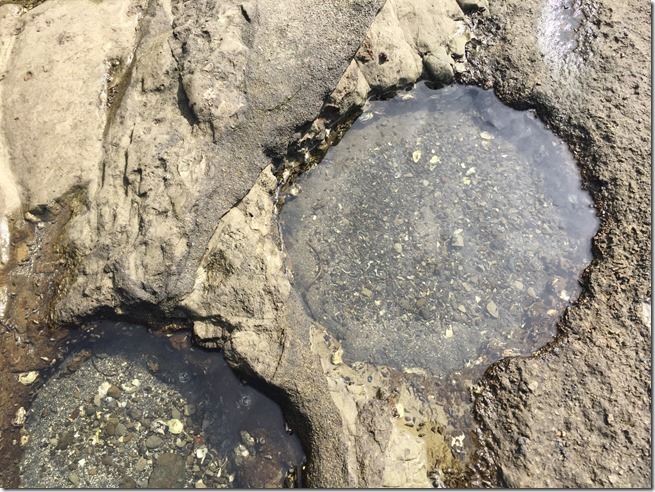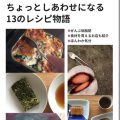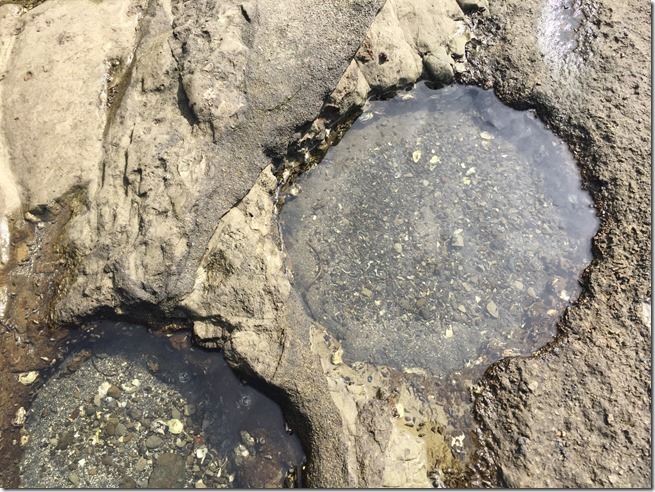
認証アプリの移行忘れて機種変更
Googleの認証アプリで2段階認証を設定していたわたし。スマートフォンを新しくする前に、うっかり認証アプリを移行するのを忘れ、当然のごとくWordpressにログインできなくなりました。とほほ。(スマートフォンを新しくする方は、Google Authenticatorの移行をお忘れなく…)
ウェブ情報によると「サーバーからプラグインを停止すればいいよ」だそうなので!やり方を「先生」に教えてもらい(ありがたいですね)無事ログインできるようになりました。
*この記事のすごいところは先生のおかげ、へんなところがあればわたしのわかり間違えです。
他にどんなケースでこの操作が必要になるのか?
- ワードプレスにヘンテコなプラグインを入れてしまい、動かなくなった
- ワードプレスにプラグインを入れたら相性がよくなくて、動かなくなった
そういうときにはサーバーからプラグインを無効化すればよし。
注意事項
- ワードプレスサーバー関連のパスワードは気軽に変えてはいけない。パスワード変更は最終手段と考えること。
- 通常、プラグインの無効化・有効化はワードプレスのダッシュボードから行うのが正しい。プラグインに関して何かするのに、サーバーをさわることは、最終手段と考える。気軽にさわらないこと。
流れ
わたしは「さくらインターネット」を利用していて、このような流れでサーバーからプラグインを無効化しました。
会員メニューからサーバーメニューに入る(またはサーバーメニューに直接入る)
↓
ページ左端の「運用に便利なツール」の下の「ファイルマネージャー」をクリックする
↓
順にフォルダを開いてプラグインの入っているフォルダを見つける(今回はblog→wp-content→plugin)
↓
プラグインが入っているフォルダで、無効化したいプラグインを探す(今回はGoogle Authenticator)
↓
タスクバー?左端の「操作」をクリックし、「名前の変更」をクリック
↓
ポップアップが出て、「新しい名前を入力してください」と訊かれるので、新しい名前を入力する
新しい名前のつけ方ヒント:止めたいプラグインの名前の頭に「x」をつければ、どのプラグインを止めたのか、あとではっきりわかる
(なぜこれをするのかというと、ワードプレスはサーバー上でGoogle Authenticator を探すのだけれど、名前を変えると見つからない=見つからなければそのプラグインが無いことになるから=実質無効、というしくみ。)
太字にしたのが「なるほどな」と思ったところ。仕事でも勉強でもなんでもそうですが、具体的な解決方法だけでなく、その背後にある考え方を知ることがわたしにはおもしろいです。全体像への理解が深まるし、「考え方」は他のことにいろいろ応用できるから。
本日のスペシャル
1日1冊:山本琢磨「ザ・マイクロコピー」、Alissa Nutting「Made for Love」、Pauline Boss「Ambiguous Loss: Learning to Live with Unresolved Grief」
1日1新:ケルヒャー高圧洗浄機
ずいぶん前に家の外壁をデッキブラシで掃除したのを話したら、父が「そんなの高圧洗浄機にすれば一瞬だよアハハ~」と言っていたのを思い出し、いきなり買ってみました。まだ家の外には使っていませんがなんとなくはまりそうです。
写真の穴は小網代の森の引き潮の干潟で見つけました。どうして自然にこういう形になるのかしら。